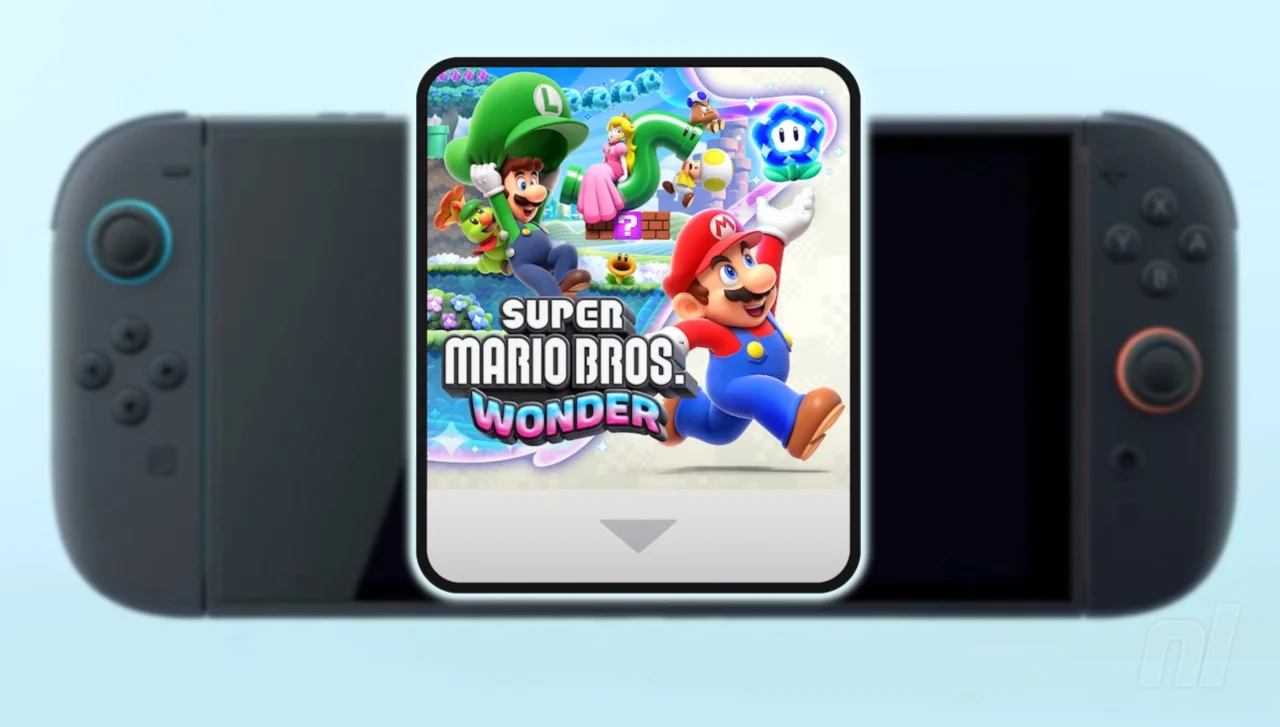Άνεση των φυσικών παιχνιδιών
Τα φυσικά παιχνίδια είναι πολύ βολικά, σωστά; Ναι, η διαδικασία αλλαγής κασετών στο Switch δεν είναι βολική, αλλά επιτρέπει την εναλλαγή μεταξύ κονσολών και τη δανειοδότηση παιχνιδιών σε οικογένεια και φίλους.
Τα ψηφιακά παιχνίδια δεν προσέφεραν τέτοιες ανέσεις, αλλά η Nintendo κυκλοφόρησε μια ενημέρωση για το Switch στις 30 Απριλίου 2025 που πρόσθεσε τις Nintendo Virtual Game Cards, το GameShare και άλλα.
Λειτουργία των Virtual Game Cards
Οι ψηφιακοί τίτλοι που κατεβάζονται από το Nintendo Switch eShop μετατρέπονται αυτόματα σε Virtual Game Cards. Η ψηφιακή βιβλιοθήκη σας είναι διαθέσιμη ως Virtual Game Cards μέσω της ειδικής εφαρμογής.
Μπορείτε να “φορτώσετε” και να “εξάγετε” τις εικονικές κάρτες παιχνιδιών από το Nintendo Switch σας.
Όπως και με τη βασική σας βιβλιοθήκη παιχνιδιών, μπορείτε να ταξινομήσετε τη βιβλιοθήκη Virtual Game Card κατά “νεότερα πρώτα”, “παλαιότερα πρώτα”, αλφαβητικά και άλλα.
Μεταφορά Virtual Game Cards σε άλλο Switch
Αν έχετε δύο κονσόλες Switch, μπορείτε να εξάγετε μια Virtual Game Card από τη μία και να την φορτώσετε στη δεύτερη. Απαιτείται σύνδεση στο διαδίκτυο και τοπική σύνδεση για την αρχική “σύζευξη” των κονσολών.
Βεβαιωθείτε ότι οι κονσόλες είναι κοντά και ακολουθήστε τα βήματα για να τις συνδέσετε.
Δεν χρειάζεται να “εξάγετε” χειροκίνητα ένα παιχνίδι από τη μία κονσόλα για να το φορτώσετε στην άλλη. Απλά επιλέξτε το παιχνίδι από τη λίστα των Virtual Game Cards. Η διαδικασία θα εξάγει αυτόματα το παιχνίδι από την πηγή και θα το φορτώσει στην προορισμένη κονσόλα.
Σημειώστε ότι δεν θα μπορείτε να παίξετε το παιχνίδι στην πηγή αφού έχει εξαχθεί και φορτωθεί στη δεύτερη κονσόλα.
Αυτό αναπαράγει τη λειτουργία μιας φυσικής κασέτας Switch. Όλοι οι χρήστες που είναι εγγεγραμμένοι σε οποιαδήποτε κονσόλα θα μπορούν να παίζουν χωρίς σύνδεση στο διαδίκτυο.
Πώς να παίξετε το ίδιο παιχνίδι σε δύο κονσόλες Switch
Είτε έχετε εξάγει το παιχνίδι σε άλλη κονσόλα είτε το έχετε δανείσει σε μέλος της Οικογενειακής Ομάδας, επίσημα δεν μπορείτε να παίξετε το ίδιο παιχνίδι σε δύο συσκευές.
Ωστόσο, υπάρχει ένα παραθυράκι που σας επιτρέπει να παίζετε το ίδιο παιχνίδι σε δύο Switch. Πηγαίνετε στην ενότητα “Χρήστης” στις Ρυθμίσεις Συστήματος και επιλέξτε το προφίλ σας. Στη συνέχεια, ενεργοποιήστε τις Ρυθμίσεις Άδειας Χρήσης Διαδικτύου.
Αυτό σας επιτρέπει να παίζετε ψηφιακά παιχνίδια ενώ είστε συνδεδεμένοι στο διαδίκτυο, ακόμα κι αν η σχετική Virtual Game Card είναι φορτωμένη σε άλλη συσκευή.
Είναι μπερδεμένο, αλλά αν μεταφέρετε ένα παιχνίδι από το Switch A στο Switch B, μόνο το Switch B θα μπορεί να παίζει όσο και οι δύο κονσόλες είναι συνδεδεμένες στο διαδίκτυο. Αν ενεργοποιήσετε την επιλογή Άδειες Διαδικτύου μέσω του Switch A και αποσυνδέσετε το Switch B, το Switch A θα μπορεί επίσης να παίζει το παιχνίδι.
Η αποσύνδεση του Switch B από το διαδίκτυο σημαίνει ότι το Switch A δεν θα μπορεί να ελέγξει αν άλλη συσκευή παίζει το παιχνίδι, επιτρέποντάς σας να παίζετε το ίδιο παιχνίδι σε δύο συστήματα.
Δεν είναι ιδανικό, αλλά λειτουργεί. Δυστυχώς, αυτό σημαίνει ότι η διαδικτυακή αναπαραγωγή του ίδιου αντιγράφου παιχνιδιού είναι αδύνατη.
Πώς να δανείσετε και να δανειστείτε παιχνίδια Switch
Με τις Virtual Game Cards, μπορείτε να δανείσετε και να δανειστείτε ψηφιακά παιχνίδια με οικογένεια και φίλους στην Οικογενειακή Ομάδα σας, που μπορεί να περιλαμβάνει έως 8 χρήστες.
Τα παιχνίδια Switch μπορούν να δανειστούν ή να δανειστούν για 14 ημέρες (ή λιγότερο αν ο δανειστής το επιστρέψει χειροκίνητα) πριν χρειαστεί να τα δανείσετε ξανά.
Για να ξεκινήσετε, επιλέξτε ποιο παιχνίδι θέλετε να δανείσετε μέσω του μενού Virtual Game Card.
Στη συνέχεια, επιλέξτε “Δανείστε σε μέλος της Οικογενειακής Ομάδας” και κάντε κλικ στο “Επιλέξτε Χρήστη για Δανεισμό”.
Θα δείτε τη λίστα των χρηστών στην Οικογενειακή Ομάδα σας. Επιλέξτε αυτόν που θέλετε να στείλετε το παιχνίδι. Ο χρήστης που λαμβάνει το παιχνίδι θα πρέπει να ανοίξει την εφαρμογή Virtual Game Card και να επιλέξει τον σχετικό χρήστη.
Το παιχνίδι θα μεταφερθεί από το Switch σας στο Switch του μέλους της Οικογενειακής Ομάδας σας. Έγινε!
Συχνές Ερωτήσεις
Πώς προσθέτω άτομα στην Οικογενειακή Ομάδα μου;
Δεν μπορείτε να προσθέσετε χρήστες απευθείας στην Οικογενειακή Ομάδα σας από την κονσόλα Switch. Πρέπει να επισκεφθείτε το accounts.nintendo.com/family για να το επεξεργαστείτε.
Προσθέστε τη διεύθυνση email που σχετίζεται με τον λογαριασμό Nintendo που θέλετε να προσθέσετε. Θα σταλεί μια πρόσκληση στον χρήστη, ο οποίος θα πρέπει να την αποδεχτεί για να προστεθεί στην Οικογενειακή Ομάδα.
Πώς μεταφέρω δεδομένα αποθήκευσης;
Για παιχνίδια που δεν υποστηρίζουν αποθήκευση στο cloud (ή για όλα τα παιχνίδια αν δεν είστε συνδρομητής στο Nintendo Switch Online), θα πρέπει να μεταφέρετε τα δεδομένα αποθήκευσης χειροκίνητα σε ένα “κοντινό” Switch. Δεν αντιγράφετε τα δεδομένα αποθήκευσης, τα μεταφέρετε σε ένα “στόχο” σύστημα – θα διαγραφούν από το “πηγή” σύστημα.
Αυτό λειτουργεί εξίσου καλά με την επιλογή αποθήκευσης στο cloud για τη μεταφορά δεδομένων αποθήκευσης μεταξύ του ίδιου λογαριασμού Nintendo σε δύο συστήματα (σημείωση: ο ίδιος λογαριασμός), αν και θα πρέπει να γίνεται κάθε φορά που αλλάζετε από το ένα σύστημα στο άλλο και απαιτεί επίσης σύνδεση στο διαδίκτυο.
Στο “πηγή” Switch…
Στο μενού Αρχικής οθόνης του Switch που ολοκληρώνετε, επιλέξτε “Ρυθμίσεις Συστήματος” και στη συνέχεια “Διαχείριση Δεδομένων”. Στη συνέχεια, πατήστε “Μεταφορά Δεδομένων Αποθήκευσης”. Πατήστε “Αποστολή Δεδομένων Αποθήκευσης σε Άλλη Κονσόλα” και επιλέξτε τον κατάλληλο λογαριασμό. Επιλέξτε τα συγκεκριμένα δεδομένα αποθήκευσης παιχνιδιού από τη λίστα που θέλετε να μεταφέρετε και επιλέξτε “Αποστολή Δεδομένων Αποθήκευσης”. Θυμηθείτε, τα δεδομένα θα διαγραφούν από το τρέχον Switch.
Στο “στόχος” Switch…
Όπως κάνατε στο “πηγή” σύστημα, επιλέξτε “Ρυθμίσεις Συστήματος” από το μενού Αρχικής οθόνης, στη συνέχεια “Διαχείριση Δεδομένων” και τέλος “Μεταφορά Δεδομένων Αποθήκευσης”. Επιλέξτε “Λάβετε Δεδομένα Αποθήκευσης” αυτή τη φορά. Θα έχετε την επιλογή να Επαναγράψετε Δεδομένα Αποθήκευσης αν υπάρχουν ήδη για αυτόν τον λογαριασμό, οπότε βεβαιωθείτε ότι είναι τα σωστά δεδομένα! Τα επαναγραμμένα δεδομένα δεν μπορούν προφανώς να ανακτηθούν. Μόλις ολοκληρωθεί η μεταφορά, πατήστε “Εντάξει” και θα είστε έτοιμοι με τα ίδια δεδομένα παιχνιδιού τώρα στο άλλο σας Switch.
Πώς θα λειτουργούν οι Virtual Game Cards με το Nintendo Switch 2;
Αυτή τη στιγμή, υποθέτουμε ότι όλες οι πληροφορίες που καλύπτονται για το αρχικό Switch θα ισχύουν και για το Nintendo Switch 2. Θα το γνωρίζουμε σίγουρα όταν το Switch 2 κυκλοφορήσει στις 5 Ιουνίου 2025.
Η υπόθεση είναι ότι ενώ το Switch 2 θα είναι συμβατό με ψηφιακά παιχνίδια του Switch, θα χρειαστεί να “μεταφέρετε” την Virtual Game Card από το αρχικό Switch στο Switch 2. Αυτό θα καθιστούσε το παιχνίδι μη αναπαραγώγιμο στο αρχικό Switch αν το έχετε μεταφέρει στο Switch 2. Τουλάχιστον, εκτός αν το μεταφέρετε πίσω.
Ωστόσο, καθώς πολλοί από εμάς έχουμε αρκετά μεγάλα αρχεία στο Switch, θα υπάρχει επίσης τρόπος να πραγματοποιηθεί πλήρης μεταφορά συστήματος από το αρχικό Switch στο Switch 2. Αυτό θα αναλυθεί λεπτομερώς στον παρακάτω οδηγό:
[ Πηγή: NintendoLife ]